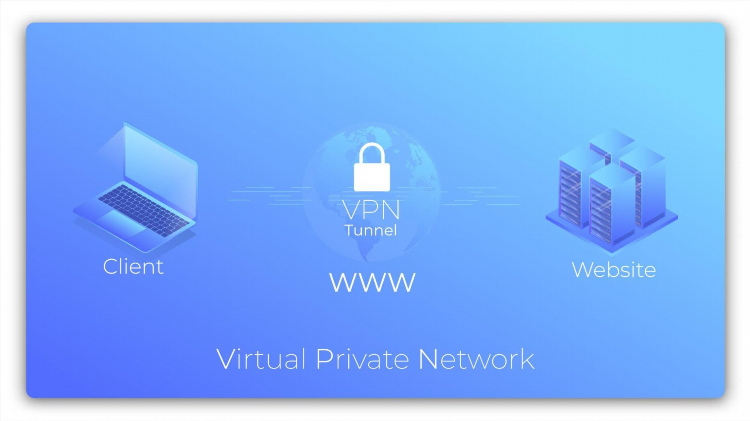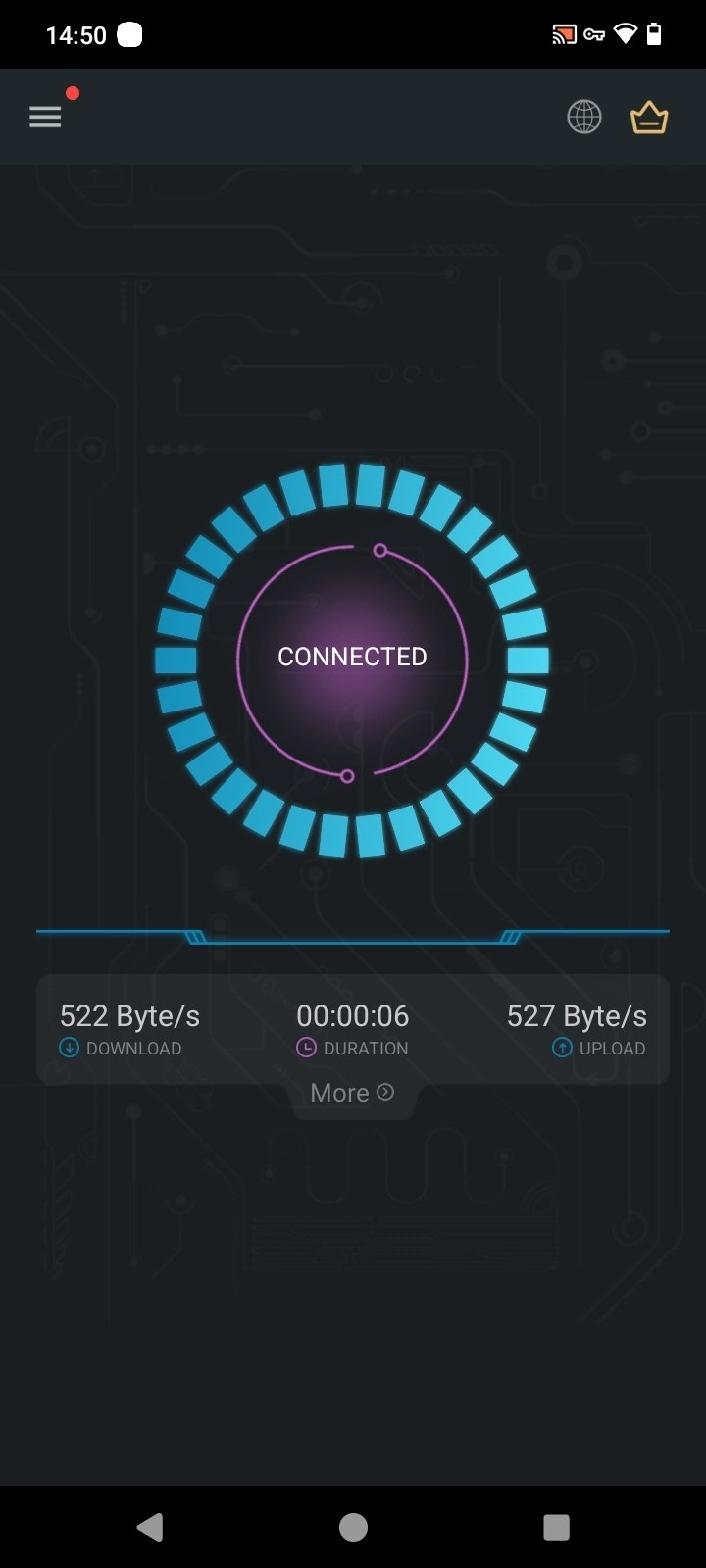Как раздать wifi с vpn windows 10
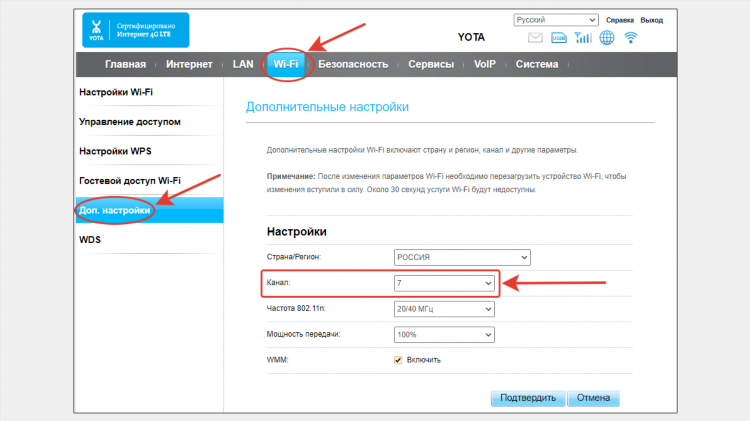
Как раздать WiFi с VPN в Windows 10
Современные технологии позволяют пользователям Windows 10 не только подключаться к интернету, но и делиться им с другими устройствами через беспроводную сеть. Для того чтобы обеспечить безопасность в процессе раздачи интернета, можно использовать VPN (виртуальную частную сеть). В этой статье подробно объясняется, как раздать WiFi с VPN в Windows 10, соблюдая все необходимые шаги для настройки и безопасности.
Что такое VPN и зачем его использовать при раздаче WiFi?
VPN (виртуальная частная сеть) — это технология, которая позволяет создать защищённое соединение между пользователем и интернетом, скрывая реальный IP-адрес и шифруя данные. При раздаче WiFi через компьютер с VPN все подключенные устройства будут получать интернет с улучшенной защитой, что особенно важно при использовании общественных или небезопасных сетей.
Преимущества использования VPN при раздаче WiFi:
-
Защита от перехвата данных
-
Скрытие реального IP-адреса
-
Обход блокировок и цензуры
-
Безопасность в общественных сетях
Требования для раздачи WiFi с VPN на Windows 10
Для того чтобы настроить раздачу WiFi с VPN, нужно выполнить несколько предварительных шагов. Необходимо убедиться, что компьютер с Windows 10 соответствует следующим требованиям:
-
Наличие подключения к VPN: Установлен клиент VPN (например, OpenVPN или встроенный в Windows).
-
Подключение к сети WiFi: Компьютер должен быть подключён к сети, с которой будет раздаваться интернет.
-
Поддержка функции «Точка доступа»: Некоторые модели ноутбуков или ПК могут не поддерживать функцию раздачи WiFi. Убедитесь, что у вашего устройства есть такая возможность.
-
Административные права: Для настройки раздачи WiFi потребуются права администратора.
Как настроить VPN-соединение на Windows 10?
Перед тем как приступить к раздаче интернета, необходимо настроить VPN-соединение. Процесс установки может различаться в зависимости от выбранного VPN-сервиса. Для этого нужно:
-
Загрузить и установить VPN-клиент. Это может быть сторонний клиент или стандартный клиент Windows 10.
-
Подключиться к VPN. Включите VPN-соединение через настройки или с помощью программы, следуя инструкциям на экране.
-
Проверить соединение. После подключения убедитесь, что ваше интернет-соединение защищено.
Как раздать WiFi с VPN в Windows 10?
Теперь, когда VPN настроен, можно приступить к раздаче WiFi. Для этого нужно использовать встроенную функцию Windows 10 под названием «Точка доступа» или «Mobile Hotspot». Рассмотрим шаги:
Шаг 1. Включение точки доступа в Windows 10
-
Откройте Параметры Windows 10 через меню «Пуск».
-
Перейдите в раздел Сеть и Интернет.
-
В левой колонке выберите Мобильная точка доступа.
-
Активируйте опцию Раздавать мой интернет-соединение другим устройствам.
-
Убедитесь, что выбрано правильное подключение для раздачи — это будет ваше VPN-соединение.
Шаг 2. Настройка точки доступа
-
В разделе «Мобильная точка доступа» настройте имя сети (SSID) и пароль для WiFi.
-
Выберите, какое интернет-соединение будет использовано для раздачи (VPN-соединение должно быть выбрано по умолчанию).
Шаг 3. Подключение других устройств
После настройки точки доступа подключите другие устройства к WiFi-сети, созданной вашим компьютером. Они будут получать интернет через VPN, что обеспечит безопасность соединения.
Проверка работы раздачи WiFi с VPN
После того как устройства подключены, важно убедиться, что интернет действительно проходит через VPN. Для этого можно проверить IP-адрес на любом веб-сайте, который определяет ваше местоположение и IP (например, whatismyip.com). Если на устройстве отображается тот же IP-адрес, что и на вашем компьютере, значит, подключение прошло успешно, и интернет передаётся через VPN.
Возможные проблемы при раздаче WiFi с VPN в Windows 10
Несмотря на то что процесс настройки достаточно простой, пользователи могут столкнуться с рядом проблем:
-
Отсутствие поддержки функции точки доступа. Некоторые старые модели компьютеров или ноутбуков могут не поддерживать функцию раздачи WiFi. В таком случае стоит проверить наличие драйверов для вашей сетевой карты.
-
Проблемы с VPN-соединением. Иногда при включении точки доступа VPN-соединение может теряться. Это может быть связано с конфликтом настроек или с ограничениями самого VPN-клиента.
-
Низкая скорость интернета. Раздача WiFi через VPN может снизить скорость интернета, поскольку данные должны быть зашифрованы и перенаправлены через VPN-сервер.
FAQ
1. Как мне узнать, что мои устройства подключаются к интернету через VPN?
Чтобы проверить, что устройства подключаются через VPN, можно использовать сайты для проверки IP-адреса. Если IP-адрес совпадает с тем, который показывается на вашем компьютере при подключении к VPN, значит, устройства используют защищённое соединение.
2. Почему раздача WiFi через VPN может снижать скорость интернета?
Скорость интернета может снизиться из-за дополнительной обработки данных, необходимой для их шифрования и перенаправления через сервер VPN. Чем дальше расположены серверы VPN, тем больше может быть задержка.
3. Можно ли настроить раздачу WiFi с VPN без использования сторонних программ?
Да, Windows 10 имеет встроенную функцию «Мобильная точка доступа», которая позволяет раздавать интернет без установки стороннего ПО, если ваш компьютер поддерживает эту функцию.
4. Могу ли я использовать бесплатный VPN для раздачи WiFi?
Теоретически, можно использовать любой VPN-сервис для раздачи WiFi. Однако многие бесплатные VPN имеют ограничения по скорости и безопасности, что может повлиять на качество и скорость соединения.
Заключение
Настройка раздачи WiFi с VPN на Windows 10 — это удобный и безопасный способ поделиться интернет-соединением с другими устройствами. Важно следовать шагам, описанным в статье, и учитывать возможные проблемы с подключением и производительностью. Использование VPN при раздаче WiFi значительно повышает безопасность, особенно в публичных или небезопасных сетях.
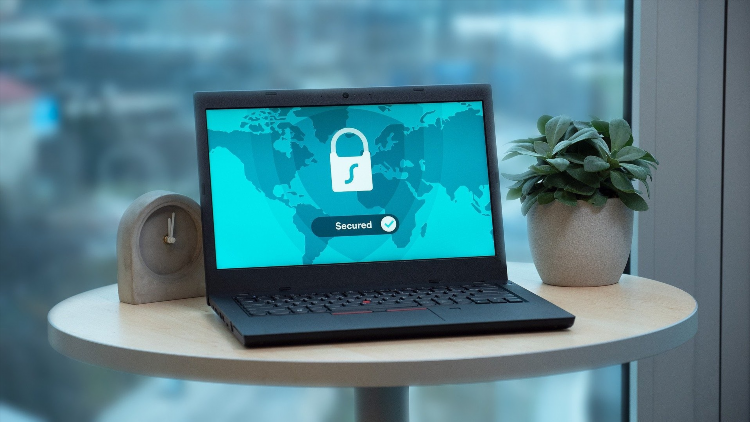
Протон впн купить
IPhone
Как использовать radmin vpn
Настройка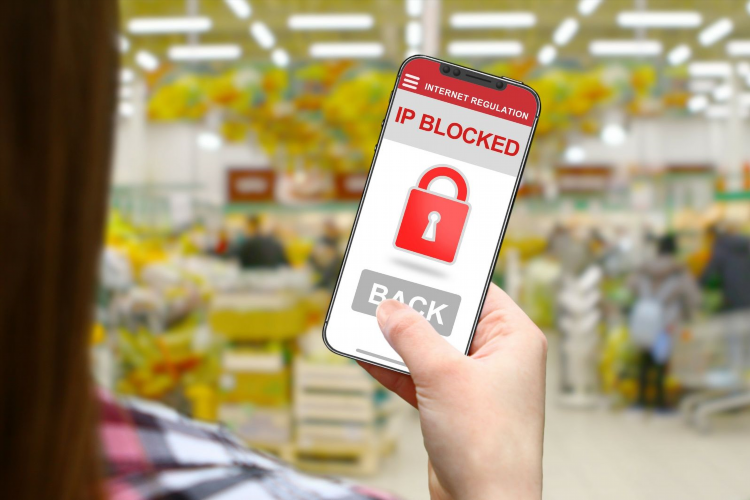
Проверенный впн
Игры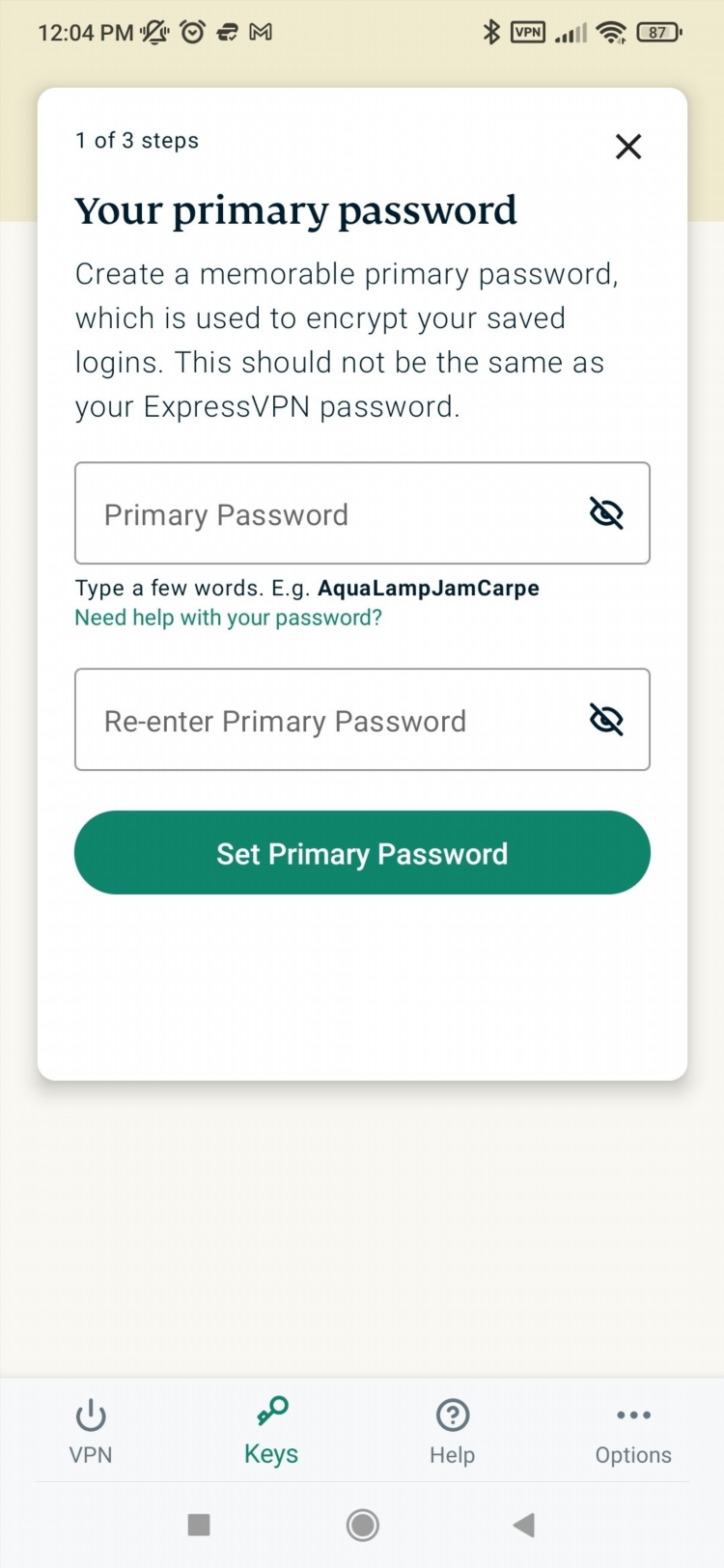
Express vpn на пк скачать
SpotifyИнформация
Посетители, находящиеся в группе Гости, не могут оставлять комментарии к данной публикации.